ある画像を別の画像にフェージングする
二つの別々の画像を互いにフェージングする画像を作成したいと思ったことはありますか?

これは、Photoshopのレイヤーマスクを使用して簡単に作成できる素晴らしいプロの効果です。 このチュートリアルでは、それがどのように行われているかを示しています。
Photoshopで2つの画像を開きます
このチュートリアルでは、次の2つの画像を使用します:
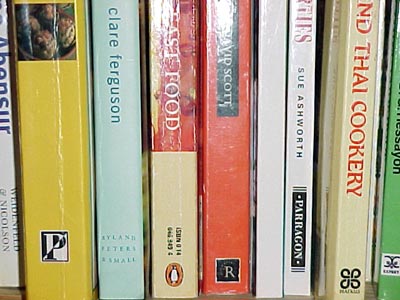

Photoshopでこれら二つの画像を開きます。 それらは2つの別々の文書として表示されます。
画像を1つのドキュメントに入れる
画像間のフェードを行うには、両方を同じドキュメントに入れる必要があります。 これを行う最も簡単な方法は、”books”ドキュメントの”Background”レイヤーをShift+クリックし、”clouds”ドキュメントの上にレイヤーをドラッグすることです:

(Shiftキーを押したままにすると、”本”画像が”雲”ドキュメントの中央に表示されます。)
次のように、”雲”ドキュメントに両方の画像レイヤーを配置する必要があります:

レイヤーマスクの追加
“books”レイヤーにレイヤーマスクを作成します。 レイヤーマスクは通常のマスクと同じように動作しますが、特定のレイヤーにアタッチされます。 通常のマスクと同様に、マスクの暗い領域は下にあるレイヤーを隠し、マスクの明るい領域は下にあるレイヤーを明らかにします。
レイヤーマスクを作成するには、レイヤーパレットで”ブック”レイヤー(”レイヤー1″)が選択されていることを確認し、”レイヤー>レイヤーマスクを追加>すべて表示:

レイヤーにレイヤーマスクが添付されていることがわかります(レイヤーサムネイルの右側にある白いサムネール)。 また、マスクはその周りに白い長方形で強調表示されていることに注意してください–これは、あなたが今ではなく、レイヤーイメージではなく、マスクに取り (レイヤーサムネイルとマスクサムネイルをクリックすると、両者を切り替えることができます。)
レイヤーマスクをグラデーションで塗りつぶす
レイヤーマスクをグラデーション塗りつぶしで塗りつぶすことにします。 白い領域ではレイヤーが透けて見え、黒い領域ではレイヤーが非表示になり、下にあるレイヤーが見えるようになることに注意してください。 これは私達が私達の衰退の効果をいかに達成するかです!
レイヤーパレットでレイヤ1のレイヤーマスクを選択したまま、グラデーションツールを選択します:
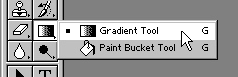
“線形”グラデーションタイプを選択し、ドロップダウンカラーボックスから”黒、白”スウォッチを選択します:

ここで、ドキュメントウィンドウ内をクリックして、画像の右下から左上にドラッグして、グラデーションの塗りつぶし:
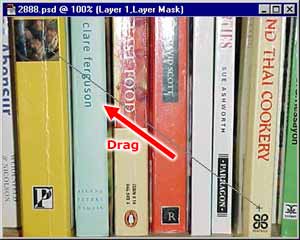
で塗りつぶすと、完成した効果が表示され、一方の画像が他方の画像に滑らかにフェードインします!

フェード効果を微調整
フェード効果に満足していない場合は、レイヤーマスクで再生して目的の結果を得ることができます。 レイヤーマスクは、通常のビットマップイメージと同じように編集して描画することができます。
たとえば、よりシャープなトランジションを生成するには、レイヤーマスクのコントラストを上げます(画像>>明るさ/コントラストを調整…):

レイヤー1のさまざまなブレンドモードで遊んだり、レイヤーマスクに異なるフィルタを適用したりして、後の効果が得られるまで試してみたりすることもできます。
🙂




